 Сегодня, напишем простейшее приложение на языке C#. Эти знания нам понадобятся в дальнейших уроках по микроконтроллерам — мы будем писать свою программу связывающую компьютер и AVR микроконтроллер. Да и просто для общего развития полезно.
Сегодня, напишем простейшее приложение на языке C#. Эти знания нам понадобятся в дальнейших уроках по микроконтроллерам — мы будем писать свою программу связывающую компьютер и AVR микроконтроллер. Да и просто для общего развития полезно.
Почему именно C#? На мой взгляд он интуитивно понятен, позволяет без особых знаний писать простые приложения. Итак, нам нужно предварительно скачать Microsoft Visual Studio. Какого года студию брать неважно, также не важен тип версии. Рекомендую Microsoft Visual C# Express 2010, к тому же он бесплатный и лицензионный. ХАЛЯВА. Качаем, устанавливаем, регистрируем, запускаем. Появится окошко примерно такого вида.
Жмем Файл-Создать проект
В появившемся окошке выбираем Приложение Windows Forms. Окошко может отличаться в зависимости от версии. В строке Имя, пишем как мы хотим назвать наш проект.
В результате появится окно.
Это наша форма — основа нашего приложения. Можно попробовать запустить Отладка — Запустить отладку. Появится пустая форма — наше первое приложение, которое пока еще ничего не делает и ничего не умеет. Поэтому закроем его.
Теперь нужно научить нашу форму что нибудь делать. Например, выводить окошко с приветствием. Для этого сделаем форму более интерактивной. Нарисуем на форме кнопку. Для этого наведем курсор на панель элементов, по умолчанию она слева экрана, выскочит список элементов, которые мы можем нарисовать на нашей форме. Ищем Button — кнопка.
Щелкаем на нее и рисуем на форме.
Когда на форме кнопка выделена, справа внизу видны ее свойства. Поле Text позволяем изменить имя кнопки. Там же есть значок молнии — это список доступных событий для кнопки, щелкаем на него
В этом списке ищем Click, т.е. действие выполняемое при нажатии мышкой на кнопку. Щелкаем дважды на событии Click и попадаем в код обрабатываемый при нажатии.
Изменим пока пустую функцию на следующую:
private void button1_Click(object sender, EventArgs e)
{
MessageBox.Show(«Привет!!!»);
}
Запустим наше приложение. В результате при нажатии на кнопку выскакивает окно с сообщением приветствия.
Такое окошко называется MessageBox. Через точку мы указываем, что хотим сделать — Show — показать. В скобках указываются параметры, с которыми мы хотим показать, т.е. выводимый текст.
Попробуем чуток усложнить, добавим вторую кнопку, создадим также событие при щелчке на кнопку2. В тело функции напишем другой код
private void button2_Click(object sender, EventArgs e)
{
button1.Text=»Кнопка приветствия»;
}
Который означает: при нажатии на кнопку2, изменить текст кнопки1 на «Кнопка приветствия». В результате, при нажатии на кнопку 2, название 1 кнопки изменится.
Т.е. даже интуитивно, мы знаем что 1 кнопка называется button1. Пишем button1, ставим точку, вылезает список доступных для этой кнопки действий ищем что то похожее на то что нас интересует и пользуемся.
Подобная фича позволяет не лазить в справку и не ломать голову над простыми вещами. Надеюсь данный урок вас не сильно загрузил, очень надеюсь что он пригодится.
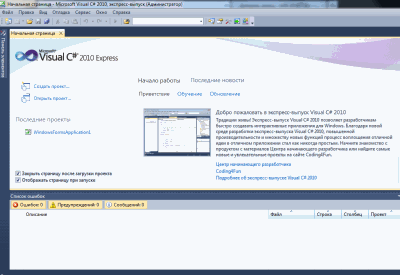
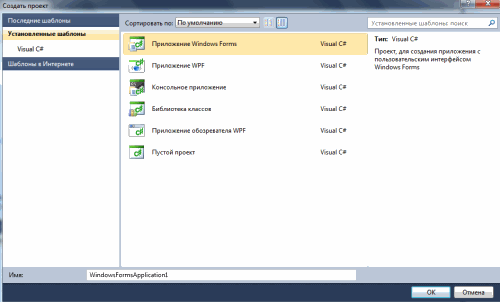
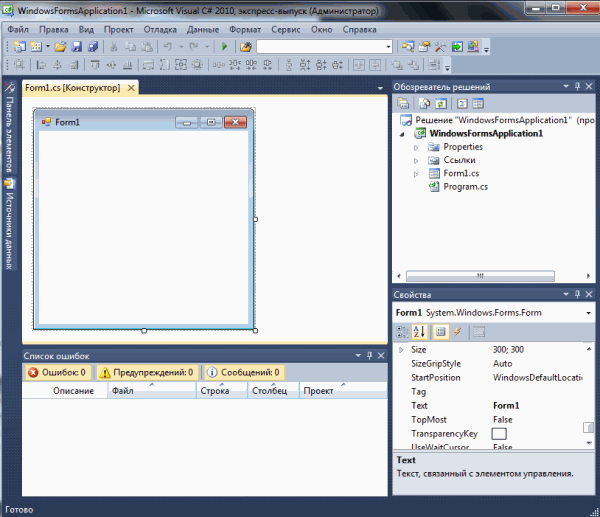
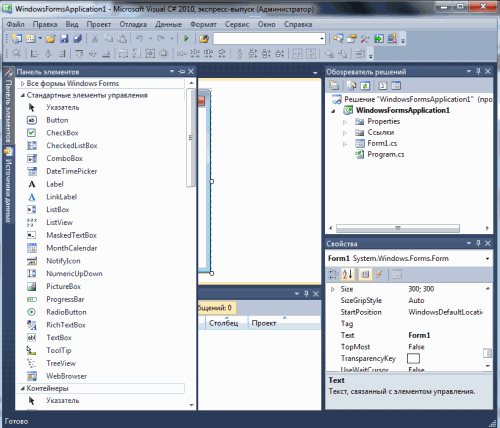
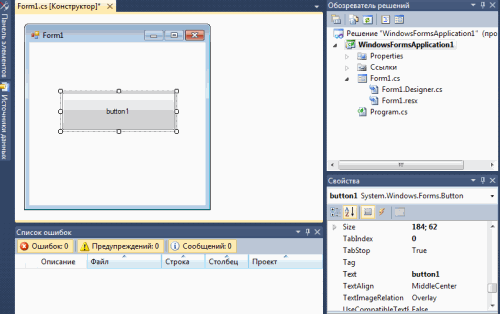
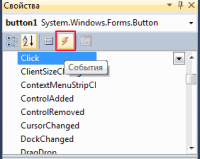
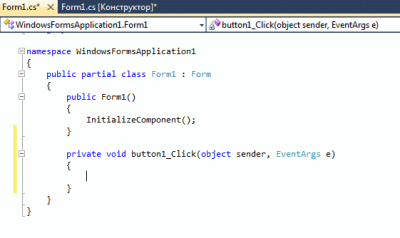
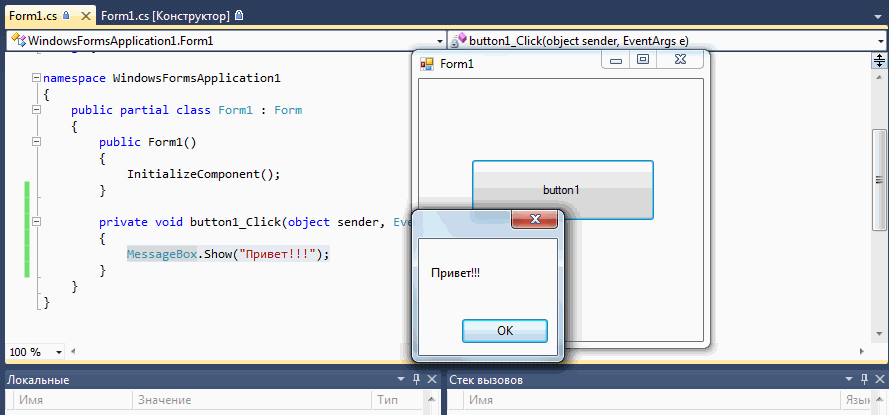
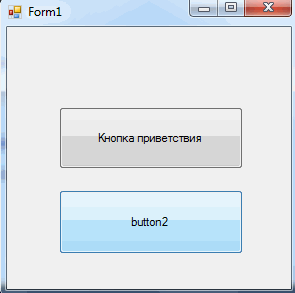
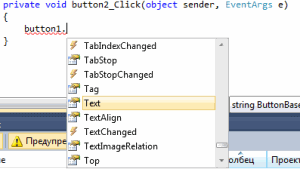


Спасибо
Ждем продолжения статей по C#!
уже есть http://avr-start.ru/?p=1634
А можно пример по работе сом-портом.
http://avr-start.ru/?p=550
Подскажите пожалуйста, где можно взять шаблоны для Visual Studio? Установил версию 2011, так как сижу на XP. Встроенных шаблонов нет, при попытке загрузить отправляет на Microsoft, а там поддержку 2011 давно забросили.
скачайте visual c# отдельно
Вот спасибо!
Спасибо Вам за этот классный обучающий ресурс. Благодаря этому уроку, и уроками 8.1 и 8.2 написал программку для отладки своего девайса.. Но вот вопрос такой…а как программу конвертировать в exe фаил?
в папке проекта если проект собрался, лежит ваш exe. если нужно чтобы работало и на других машинах, то нужно делать инсталятор, .
Есть желание научится писать программы для микроконтроллеров. Установил себе CodeVisionAVR. Начал с простого примера — мигание светодиодом (на Attiny2313A) . При компиляции выходит ошибка: l23: can’t open #include file: tiny2313.h. Перечитал кучу информации, но нигде нет толкового ответа. Подскажите что это за ошибка такая и как с ней бороться?
возможно корявый cavr